Annonse
Passordbehandlere er ikke bare praktisk, men hjelper også med å beskytte deg på nettet. Men du må bruke riktig manager også. Prøv disse nye gratis passordadministratorene, hver med sine egne styrker.
I lang tid hadde 1Password vært et godt valg siden det lagret passord på lokal lagring. Men nylig kunngjorde selskapet at det også vil lagre passord på en ekstern server - noe som skiller det fra andre som LastPass. Denne endringen har ikke gått bra med mange fans, og brukere leter etter alternativer.
Den gode nyheten er at du fremdeles kan være trygg på nettet og få alle fordelene med en passordbehandler, uten å betale en krone. Prøv disse gratis passordadministratorene.
1. Buttercup: Lokalt lagrede passord
Hvis du vurderer å bytte fra 1Password fordi det vil lagre passord eksternt, kan du prøve Buttercup. Denne gratis passordbehandleren lagrer bare passordene dine lokalt, uten å laste dem opp noe sted.

Du har muligheten til å laste opp passordene dine til din egen skytjeneste, inkludert Google Drive eller Dropbox. Men som et sikkerhetstiltak er det best å ikke gjøre det.
Det er dedikerte apper for Windows, macOS og Linux, sammen med nettleserutvidelser for Chrome og Firefox. I tillegg har den Android- og iOS-apper også, som dekker alle store plattformer. Buttercup er enkelt og kommer med 256-biters kryptering.
Det eneste problemet med denne appen er at jeg ikke kunne få det tofaktorautentisering Hva er tofaktorautentisering, og hvorfor du bør bruke denTo-faktor autentisering (2FA) er en sikkerhetsmetode som krever to forskjellige måter å bevise identiteten din på. Det brukes ofte i hverdagen. For eksempel å betale med kredittkort krever ikke bare kortet, ... Les mer å jobbe. Det er et spor for å oppgi en PIN-kode, men den fungerte ikke da jeg prøvde. Hvis du står overfor det samme problemet, hva med å bruke Buttercup til passordene dine og a dedikert desktop-app for tofaktorautentisering De 5 beste autentiseringsappene for å generere 2FA-koder på MacDisse to-faktorers autentiseringsappene for Mac bringer 2FA rett til skrivebordet ditt og hjelper deg med å sikre dine online kontoer. Les mer ?
2. Myki: Fingeravtrykk eller ansikts-ID som hovedpassord
Smarttelefoner bruker i dag fingeravtrykket ditt for å finne ut at det er deg, og først da låses det opp. Hvorfor skal ikke passordbehandleren din gjøre det samme? Myki jobber med fingeravtrykk, Face ID, samt firesifrede PIN-koder.
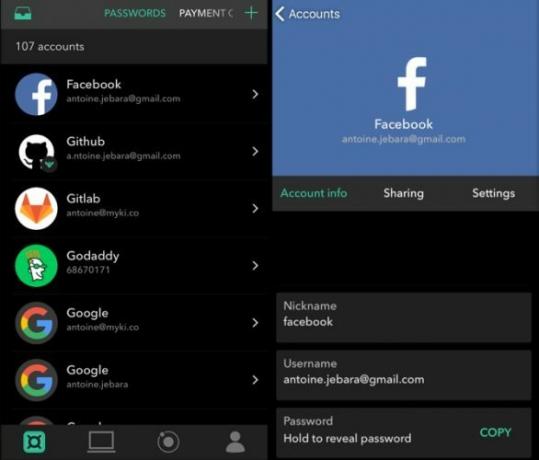
I likhet med Buttercup er dette en annen gratis passordbehandler som lagrer alle passordene dine uten nett. For å synkronisere mellom enheter bruker den en kryptert P2P (peer-to-peer) -forbindelse. Så dataene dine er aldri i skyen, de passerer bare mellom to enheter du kontrollerer.
Myki fungerer også perfekt med tofaktorautentisering. Selv om det er en app for bare mobil, kobles den sammen med datamaskinen din for tilfelle pålogging. Det er også en enkel funksjon å del passordene dine uten å avsløre dem Hvordan dele passord med venner og familie på en trygg måteDu skal aldri dele passordene dine. Men du gjør det, ikke sant? Derfor vil vi vise deg hvordan du deler passordene dine, samtidig som du holder kontoer så sikre som mulig. Les mer , som kan være nyttig for ting som Netflix.
3. LessPass: Ingenting lagret, det "beregner" passord hver gang
LessPass har et helt annet passordhåndtering. Alt du trenger å gjøre er å opprette en konto med et unikt, sterkt, sikkert "hovedpassord" som du husker. Etter det vil LessPass ta over.

Start LessPass når du registrerer deg på et nettsted (eller når du endrer passord hvis du allerede har en konto). Basert på hovedpassordet ditt, vil LessPass opprette et nytt passord for det nettstedet og bruke egne beregninger. Dette passordet vil ikke bli lagret noe sted! Neste gang du vil logge deg på nettstedet, kan LessPass beregne passordet på nytt.
På denne måten lagres ikke passordene dine noe sted, noe som betyr at de ikke kan være en del av en passordlekkasje. LessPass holder deg sikker uten at du noen gang trenger å bekymre deg for at noen får tilgang til passordene dine.
4. Hengelås: Minimalistisk, enkel, gratis passordbehandling
Hvis du ikke har brukt en passordbehandler før, kan du begynne med hengelås. Denne minimalistiske appen handler mer om å være enkel å bruke enn noe annet.
Grensesnittet til hengelås er det som skiller det fra resten. Det er nesten idiotsikkert og mye enklere enn å begynne med enn populære ledere liker Lastpass. Det fungerer også på alle større plattformer, slik at du kan bruke den på alle enheter.
Dessverre, som 1Password, må du laste opp dataene dine online med Padlock Cloud for å synkronisere passordene dine. Dette er ikke den sikreste måten å beskytte passordene dine på, men heldigvis kan du også slå den av.
5. RememBear: Gratis og enkel, pluss støtte for fingeravtrykk
Fingeravtrykkgjenkjenning er en fantastisk sikkerhetsfunksjon og enklere enn å ha et hovedpassord. RememBear, laget av VPN-selskapet TunnelBear, bruker dette for å gjøre passordhåndtering enkel.
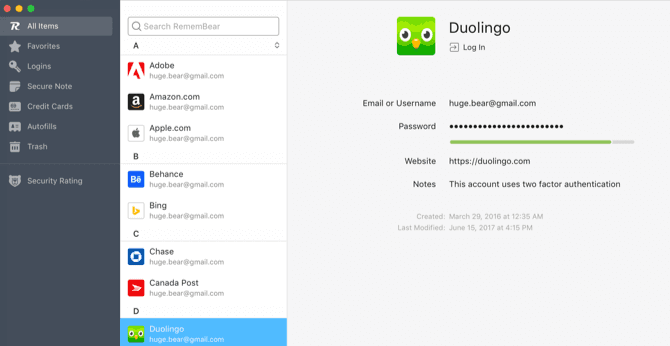
Så lenge den bærbare datamaskinen eller smarttelefonen din støtter fingeravtrykk-ID, vil RememBear fungere. Du kan be den om å huske online-kontoene dine, så vel som viktig informasjon som kredittkort. Mobilappen kommer til og med med en innebygd nettleser, men du trenger ikke bruke den. RememBears flytende ikon vises i alle nettlesere du bruker.
Et personvernfokusert selskap som TunnelBear å lage en gratis passordbehandling som synkroniseres på tvers av enheter er en sjelden kombinasjon av faktorer. Lese vår anmeldelse av RememBear Hvis du vil ha mer informasjon om denne sære passordbehandleren.
Appen kan ende opp med å bli betalt i fremtiden, så ta tak i den mens den er gratis!
Holder du fast 1Password?
Med 1Password som flytter de lagrede dataene dine til skyen, tenker flere fans å bytte fra dette gamle stalwart. Tross alt, hva er poenget med en passordbehandler hvis du ikke er sikker på sikkerheten?
Vil du endre fra 1Password? Synes du det er en dårlig ide å lagre passord i skyen? Hvilken passordbehandler tror du er den mest sikre? For å hjelpe deg med å finne den perfekte løsningen, har vi avrundet de beste passordadministratorene for enhver anledning De beste passordadministratorene for enhver anledningSliter du med å huske de stadig mer detaljerte passordene dine? Det er på tide å stole på en av disse gratis eller betalte passordbehandlere! Les mer . Hvis du bruker en Linux-maskin, bør du også utforske disse utmerkede passordadministratorer for Linux De 8 beste Linux-passordadministratorene for å holde seg sikreTrenger du en sikker passordbehandling for Linux? Disse appene er enkle å bruke og holder online passord trygt. Les mer . Og selvfølgelig bør du gjøre det organiser passordbehandleren din Slik organiserer du passordbehandleren i 7 trinnSjansen er stor for at passordhåndteringshvelvet ditt er et fullstendig rot. Følg disse trinnene for å oppnå en mer organisert passordbehandling. Les mer for å gjøre det enda enklere å bruke.
Bildekreditt: ARTIST / Depositphotos [Broken Link Removed]
Mihir Patkar skriver om teknologi og produktivitet når han ikke kan se på omløp.